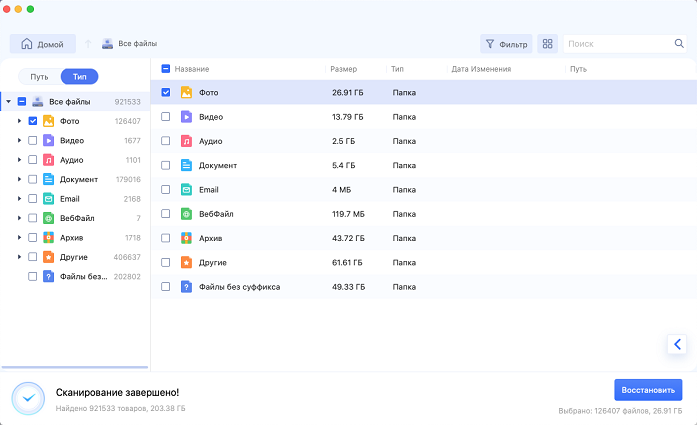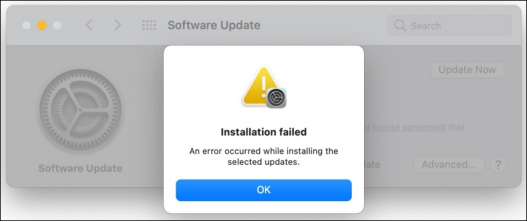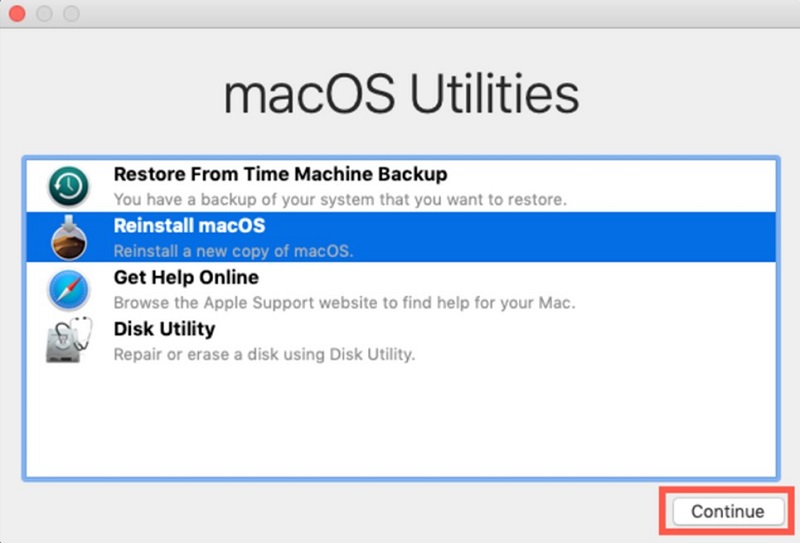Не удаётся установить macOS Sequoia? Вот как это сделать
Столкнулись с досадной проблемой "Не удаётся установить macOS Sequoia"? Вы не одиноки. Так, многие пользователи сталкиваются с проблемами, связанными с обновлением до последней версии macOS.
Эти ошибки могут быть довольно раздражающими и могут возникать из-за проблем с совместимостью, нехватки места на жёстком диске или неудачной установки. Но не стоит волноваться!
Вот несколько решений, которые помогут вам обойти проблемы с установкой и выполнить её без каких-либо серьёзных затруднений.

5 способов устранения проблемы с установкой macOS Sequoia.
Некоторые пользователи сообщают об ошибках, возникающих в процессе установки macOS Sequoia, что означает невозможность её завершения.
Это могут быть проблемы совместимости, нехватка места на диске или другие технические проблемы, которые могут привести к появлению сообщения типа "macOS Sequoia не может быть установлена". К счастью, существует множество подходов к диагностике и адекватному исправлению этих проблем.
1. Проверьте совместимость
Установка macOS Sequoia часто сопряжена с проблемами совместимости. Для её установки компьютеры Mac должны соответствовать системным требованиям. Если у вас старый Mac или модель вашего Mac не поддерживает аппаратное обеспечение, необходимое для macOS Sequoia, вы получите уведомление о том, что macOS Sequoia не может быть установлена на компьютер.
Зайдите на сайт Apple или в раздел "Об этом MAC", чтобы проверить системные требования и узнать, поддерживает ли ваш Mac версию Sequoia. Вы сможете загрузить новую ОС, если ваш MAC совместим с ней.
2. Освободите место на диске
Нехватка места на диске – ещё одна распространённая причина ошибки установки macOS Sequoia.
Загрузка и установка macOS Sequoia может занять некоторое дисковое пространство. Поэтому необходимо освободить место на диске, если его недостаточно.
Начните с раздела "Об этом Mac" и ознакомьтесь с разделом "Хранилище". Оттуда можно удалить большие файлы, лишние приложения или перенести их на внешнее хранилище. Убедитесь, что места достаточно, чтобы установка прошла успешно.
3. Проверьте подключение к Интернету
Нестабильное или медленное интернет-соединение также может быть причиной того, что macOS Sequoia не устанавливается. Процесс установки требует стабильное подключение к сети.
Чтобы исправить ситуацию, убедитесь, что ваш Mac подключен к стабильному Wi-Fi соединению, или используйте Ethernet, если проблема сохраняется. Если у вас медленное или нестабильное подключение к Интернету, вы можете потерять связь во время установки и получить повреждённый или неполный установочный пакет обновления.
4. Настройте разрешения на диске и в файловой системе
Некоторые проблемы, которые могут помешать установке macOS Sequoia, включают в себя ошибки диска или разрешения файлов. Чтобы исправить эту проблему, настройте разрешения диска и файловой системы с помощью "Дисковой утилиты", которая встроена в Mac OS X.
Сначала откройте "Дисковую утилиту" из папки "Утилиты", а затем выберите диск, на который вы хотите установить macOS.
Затем переместите курсор вниз и выберите "Первая помощь", чтобы проверить, нет ли проблем с разрешениями диска и файловой системой. Это поможет вам убедиться, что диск Mac настроен правильно и оптимизирован для установки новой ОС.
5. Повреждённый файл программы установки
Иногда основной файл установщика macOS Sequoia может быть повреждён, что и затрудняет установку. Это может произойти из-за таких факторов, как прерванная загрузка или повреждение файла в процессе загрузки. Чтобы исправить ситуацию, удалите существующий файл установщика, а затем загрузите его с официального сайта Apple.
Чтобы избежать повторения подобной проблемы в будущем, убедитесь, что вы загружаете и используете самый актуальный установщик. Если ошибка не исчезла, попробуйте установить программу 4DDiG Mac Data Recovery после её загрузки.
Как восстановить данные с помощью 4DDiG
Если вам не удалось установить macOS Sequoia и вы потеряли важные файлы, выполните следующие действия, чтобы их восстановить с помощью 4DDiG:
Загрузите и установите программное обеспечение 4DDiG
СКАЧАТЬ БЕСПЛАТНОБезопасное скачивание
СКАЧАТЬ БЕСПЛАТНОБезопасное скачивание
Для начала вам нужно загрузить программу 4DDiG с официального сайта и запустить её установщик на Mac. Установить её очень просто, а весь процесс займёт всего несколько минут.
Запустите 4DDiG и выберите диск, на котором были потеряны данные.

После установки запустите 4DDiG и выберите диск или раздел, данные на котором были удалены во время установки macOS. Очень важно выбрать правильный диск, чтобы избежать сканирования ненужных файлов.
Запустите сканирование для поиска потерянных файлов.

Нажмите кнопку "Сканировать", чтобы начать поиск потерянных файлов. 4DDiG выполнит глубокое сканирование выбранного диска в поисках всех файлов, которые можно восстановить. Этот процесс может занять некоторое время, оно зависит от объёма диска.
Просмотрите и восстановите потерянные файлы, выбрав опцию "Восстановить".
![восстановление файлов mac]()
Как только сканирование будет завершено, 4DDiG представит список файлов, которые могут быть восстановлены. Таким образом, вы сможете предварительно просмотреть файлы и убедиться, что это именно те файлы, которые вы хотите восстановить. Выберите нужные файлы, и нажмите на "Восстановить".
Сохраните восстановленные файлы в безопасном месте.
Наконец, выберите, где хранить файлы, восстановленные с повреждённого компьютера. Их не следует сохранять на диск, на котором произошла потеря данных, чтобы не перезаписать ещё существующие файлы. При резервном копировании важные данные восстанавливаются до того уровня, когда их можно использовать.
Использование 4DDiG Mac Data Recovery – результивный и высокоэффективный метод восстановления потерянных данных в случае неудачной установки Sequoia на Mac. Таким образом, следуя этим шагам, вы сможете легко разблокировать заблокированные файлы.
Заключение
Ошибки при попытке установить macOS Sequoia могут быть довольно неприятными, но соблюдение правильных процедур установки гарантирует, что ошибки будут исправлены, а система снова станет функциональной. В чём бы ни заключалась проблема, будь то совместимость, нехватка места на диске или повреждённые файлы, логичное решение этих вопросов не займёт много времени.
Кроме того, если процесс установки привёл к потере данных, всегда есть такие приложения, как 4DDiG Mac Data Recovery которые помогут с легкостью восстановить данные. Таким образом, вы сможете устранить проблемы с установкой, а также гарантировать, что важные данные не будут потеряны в процессе. Перед выполнением обновлений macOS важно всегда иметь резервные копии и соответствующие программные инструменты на случай, если что-то пойдет не так.
Вопросы и ответы
1. Почему я не могу установить macOS?
Существует несколько распространённых причин, по которым Mac не позволяет установить macOS. Это может быть связано с проблемами совместимости, когда ваш Mac не соответствует рекомендуемым системным требованиям. Отсутствие достаточного места на диске компьютера или повреждение установочного файла также могут привести к проблеме с установкой.
2. Как решить проблему "macOS не устанавливается на компьютер"?
Чтобы решить проблему "macOS не может быть установлена на этот компьютер", необходимо, во-первых, убедиться, что ваш Mac соответствует требованиям конкретной версии macOS. Во-вторых, проверьте доступное свободное место и при необходимости освободите его для повышения производительности. И последнее, но не менее важное: попытайтесь восстановить диск в "Дисковой утилите", чтобы исправить все проблемы с файловой системой.
3. Почему не получается установить macOS Sequoia на Macintosh HD?
Эта проблема может возникнуть из-за повреждённых файлов, несовместимых файловых систем и недостаточного объёма памяти на Macintosh HD. Проверьте, можно ли решить проблему, восстановив диск с помощью "Дисковой утилиты", освободив немного места или загрузив программу установки непосредственно с Mac.
Вам Также Может Понравиться
- Главная >>
- Проблемы с Mac >>
- Не удаётся установить macOS Sequoia? Вот как это сделать